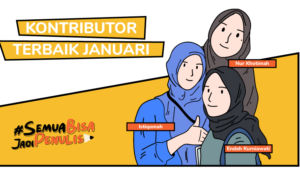Kebutuhan editing semakin meningkat seiring dengan melajunya pertumbuhan era digital. Maraknya publikasi dengan media visual menuntut kita untuk dapat memberikan hasil foto terbaik. Namun, setiap foto tentunya membutuhkan proses editing atau post production yang cepat dan mudah jika ingin terlihat maksimal di platform media sosial.
Aplikasi apa sih yang recommended dan tidak perlu laptop untuk proses editing, tapi hasilnya tetap maksimal. Tidak perlu Photoshop, cukup gunakan fitur Snapseed hasil foto akan terlihat lebih baik. Snapseed merupakan salah satu aplikasi editing yang mudah digunakan. Meski menggunakan ponsel kita bisa memberikan sentuhan editing terbaik. Berikut fitur Snapseed yang wajib kamu ketahui dan bisa dipelajari dengan mudah.
1. Tune Image
Tune Image adalah fitur dasar. Fitur ini seringkali digunakan pada proses editing pertama sebelum kita menggunakan fitur editing lainnya. Fitur ini digunakan untuk mengedit Brightness, Contrast, Saturation, Ambience, Shadow, Highlight dan Warmth. Jika ingin memperbaiki foto dengan pencahayaan, cukup gunakan fitur ini.
Atur Brightness dan Highlight bila ingin foto terlihat lebih terang ataupun gelap. Sedangkan jika ingin memainkan warna foto, agar terlihat lebih soft atau mencolok cukup atur Saturation untuk warna dasar, Warmth untuk colour tone. Ambience dan Shadow digunakan untuk ketajaman garis bayangan, jika fotomu ingin terlihat lebih tegas, gunakan fitur ini.
2. Curves
Fitur curves ini, memudahkan kita mengatur RGB color tone. Curves memudahkan kita melakukan perbaikan warna dasar RGB (Red Green Blue), mengatur kecerahan, serta (luminance) gelap dan terang. Kita pun dapat melihat tingkat kestabilan warna dan contrast melalui fitur ini.
Curves memberikan tampilan Histogram berupa grafik, seperti di photoshop. Kita dapat melihat melalui grafik, apakah foto memiliki kestabilan atau under/over exposure.
3. Grainy Film
Grainy Film adalah fitur favorite bagi kamu yang suka dengan tema atau presets. Fitur ini menghasilkan warna seperti warna pada kamera film, pilihan style pada fitur ini memberikan kesan eksotis pada foto. Kita juga dapat menyesuaikan style sesuai dengan selara.
Jika ingin terlihat lebih natural atur grain seminimal mungkin, atau jika ingin foto terlihat seperti hasil film kamu dapat melakukan sebaliknya. Gunakan fitur ini dengan ukuran maksimal 50 untuk kesan soft dan 80 agar tidak mencolok.
4. HDR-Scape
Fitur ini digunakan untuk mempertajam tampilan foto landscape, melalui contrast warna, mengatur sisi warna terang dan gelap. HDR – Scape menghasilkan foto dengan resolusi lebih tinggi dari tampilan foto sebelum diedit sehingga foto terlihat lebih tajam dan menghasilkan warna yang tegas.
Foto natural landscape, seperti foto alam dengan awan dan pepohonan akan menciptakan kesan foto seperti gambar anime jika menggunakan ukuran tinggi pada fitur ini.
5. Double Exposure
Double Exposure biasanya digunakan untuk menampilkan foto dengan transparansi foto lainnya. Fitur ini merupakan fitur andalan, karena dapat menghasilkan lebih dari satu foto dengan transparansi yang diinginkan.
Melalui fitur ini, kita dapat menambahkan gambar atau foto sebanyak yang kita inginkan dan mengaturnya sesuai keinginan. Double Exposure dapat pula digunakan untuk editing background.
6. Stucks Brush
Stucks Brush memungkinkan kita melakukan teknik brushing pada foto sesuai keinginan. Jika kita memilih salah satu fitur tapi hanya beberapa objek saja yang perlu dirubah.
Maka Brush memudahkan kita melakukan editing di beberapa objek atau space terpilih. Fitur ini sangat penting untuk kita ketahui, fungsinya seperti memberikan editing khusus.
7. Save My Looks
Setelah proses editing selasai, seringkali kita melakukan editing lagi untuk foto selanjutnya. Jika foto yang akan di edit memiliki kesamaan untuk proses editnya. Maka Snapseed juga memberikan fitur save My looks untuk mempermudah kita menyimpan catatan editan terakhir.
Save My looks dapat menyimpan proses editan, dan kita dapat memberinya nama untuk disimpan dan kemudian bisa diaplikasikan pada foto lainnya. Fitur ini menarik, berfungsi seperti halnya presets pada Lightroom ataupun Photoshop.